 EV录屏原版下载
EV录屏原版下载
下载EV录屏原版下载后,你就会被它深深吸引住。
EV录屏是一款国产免费的视频录制工具+直播推流软件。直接推流直播,支持斗鱼、熊猫TV、战旗、龙珠等直播平台。它与目前市面上类似视频录制直播软件最大的不同点在于其完全免费(在使用过程中不收取任何费用);无广告界面;输出视频文件体积极小。EV录屏集视频录制和Rtmp网络串流为一体,低内存,低cpu消耗,支持市面所有主流系统。
感兴趣的用户,点击上方按钮下载吧
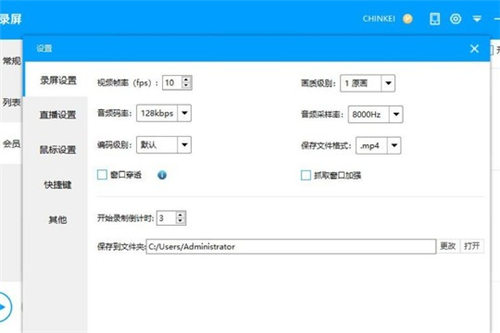
EV录屏介绍:
EV录屏(视频录制直播软件)是一款不收费、不限时的高性能视频录制直播软件。EV录屏免费版支持全屏录制、选区录制等多种录制方式,满足微课、软件录制等多重需求,它完全免费的特点是与目前市面上类似视频录制直播软件最大的不同,且无广告界面、输出视频文件体积极小。
EV录屏软件功能:
1、支持“自定义文字水印”和“自定义图片水印”
2、支持“录制存盘”和“直播分享”
3、支持“一键启动流媒体服务器”,让您在会议室或课堂、机房能快速分享桌面,观众只需点击链接或是扫描二维码即可观看!
4、支持“麦克风”音频录制,支持“声卡原声”高清录制
5、支持桌面“任意选区”录制与“全屏”录制
6、支持多路摄像头同时录制
7、自带直播助手,实时将观众消息呈现到桌面
8、支持“录制预览”
9、在Win7下,支持“窗口穿透”。对直播用户很有用,可以在预览直播的同时,隐藏LiveView自身窗体,避免“递归”录制
10、支持“录制预览”
11、支持自由的“插件管理”模式,用户可根据个人喜好,自由下载安装功能插件
EV录屏特色:
1、EV录屏可在桌面任意选择录制区域;
2、可插入多摄像头并添加多种图片、文字水印;
3、EV录屏可以在线直播并能够在各大直播平台进行推流。
EV录屏优势:
1、可通过窗口穿透预览录制,画面不受干扰;
2、EV录屏支持快捷开启直播,能自定义快捷键,自定义音频、视频录制,支持录制画面预览;
3、EV录屏内置流媒体服务器,可以在局域网内(如多媒体教室,办公室,会议室等)便捷的分享桌面;
4、流媒体数据传输,多级画质任你选择、功能卓越,无弹窗、不收取任何费用,真正极致体验。
EV录屏亮点:
1、老板键功能:一键隐藏录制状态,无痕录制工作。
2、画笔工具:可以手绘涂鸦,添加文字,点击鼠标动画效果等。
3、快速剪辑:内置视频剪辑功能,录制完成直接剪辑。
EV录屏下载步骤:
1、左键双击进入安装页面。
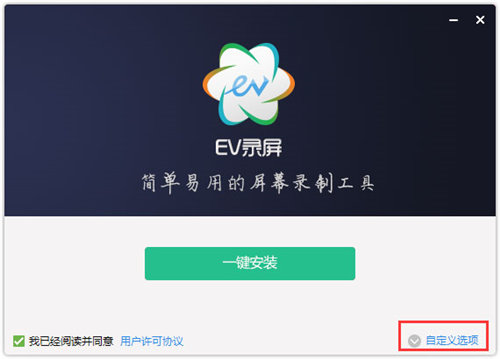
2、选择安装位置。点击图片中的1处,选择EV录屏软件的下载位置,之后选择一键安装。
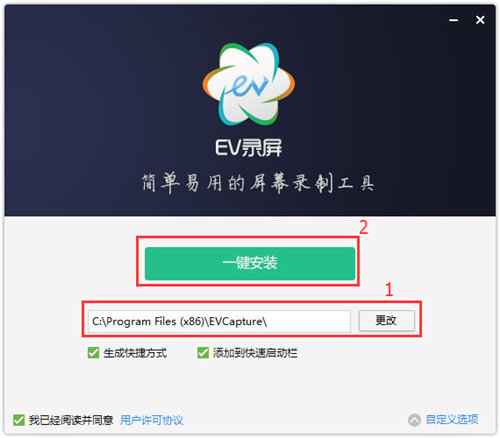
3、静等几分钟,您就看到下载完成的EV录屏软件了。
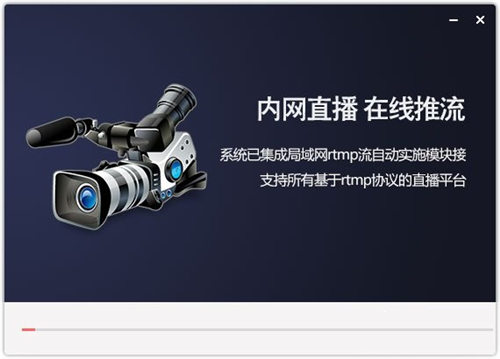
4、已经下载完毕,点击开始使用,就可以尽情使用了
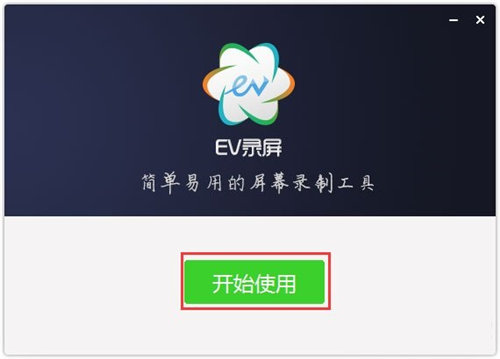
EV录屏使用方法:
1.勾选“存盘”或“直播”;
2.选择录制“麦克风”或“声卡原声”。
3.点击"开始"即可实时录制,录完点“停止”即可,无需等待,即停即生成。 就这么简单!
(如果是“存盘”,点击“跳转到路径”,就会打开视频的存储文件夹!)
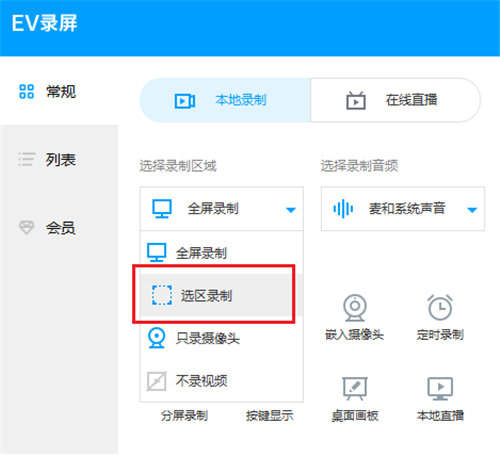
EV录屏相关问题:
怎么用EV录屏录制软件视频?
步骤 1 准备软件
启动软件,如果是全屏模式的软件,需要在【软件的系统设置】里面将【全屏模式】调整为【窗口模式】或者【无边框模式】。
步骤 2 选区录制
首先,要【下载EV录屏】,安装并运行。
然后,选择EV录屏的【本地录制】 ,选择【选区录制】并调整录制的画面大小刚好和软件窗口一致,音频选择【系统声音】或者【麦和系统声音】。
步骤 3 开始录制
点击开始录制,通过快捷键【Ctrl+F2】(默认)可快速结束录制,点击列表即可查看录制视频。
EV录屏常见问答:
1、AVI格式有什么好处,如何设置?
使用EV录屏过程中,为了防止录制意外中断损坏视频,造成损失。建议点击右上角设置,进入录屏设置后,将视频文件保存格式更改为AVI。
设置为avi格式,稳定性强。AVI帧率的参数是设置为多少就是录制多少,即使强制中断软件,视频依然可以正常播放。需要MP4格式时只需要使用高清转码即可实现。
2、录制有杂音,如何设置降噪?
第一:建议长期录制视频的用户购买一个USB接口的麦克风,能够有效提高声音质量;
第二:调整进度条到中间位置的后三分之一处为佳,并不是越高越好,过多容易造成吞音;
第三:音频加强不做过多改动,保持默认就可以了。
EV录屏更新日志:
1、新增悬浮控制小球,让操作快速方便
2、优化系统托盘菜单
3、优化文字水印的设置
4、新增录制过中录制异常自动检测
5、优化选区录制,可随意拖动
6、新增GPU硬件加速编码和硬件采集模块
7、新增录制过程系统休眠控制
8、修复其它已知bug
感兴趣的用户,点击上方按钮下载吧